
יצא לאור
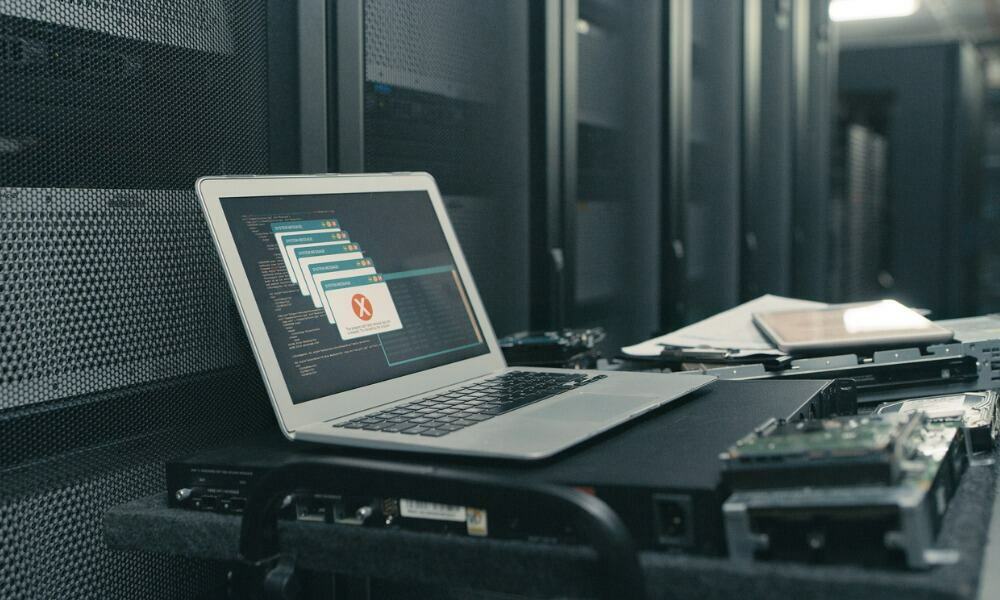
אם אתה רואה שגיאת "התרחשה חריגה לא מטופלת ביישום שלך" במחשב Windows שלך, אנו נראה לך פתרונות שבהם תוכל להשתמש כדי לתקן אותה כאן.
אם אתה מפעיל אפליקציות או משחקים במחשב Windows שלך, אתה עלול להיתקל ב- "התרחשה חריגה לא מטופלת בבקשה שלך"שגיאה.
שגיאה זו קשורה ל-Microsoft .NET Framework, אך היא עלולה להיגרם גם מיישומים או קבצי מערכת פגומים. למרבה המזל, יש לנו כמה אפשרויות שתוכל להשתמש בהן כדי לתקן את השגיאה "התרחשה חריגה לא מטופלת ביישום שלך" למטה.
הפעל את כלי תיקון .NET Framework
אחד המקומות הראשונים להתחיל לפתור את הבעיה הוא על ידי הפעלת ה תיקון .NET Frameworkכְּלִי, שיזהה ויתקן בעיות המתרחשות לעתים קרובות עם .NET Framework או העדכונים שלה.
כדי להפעיל את כלי השירות לתיקון .NET Framework:
- הורד את כלי תיקון Microsoft .NET Framework.
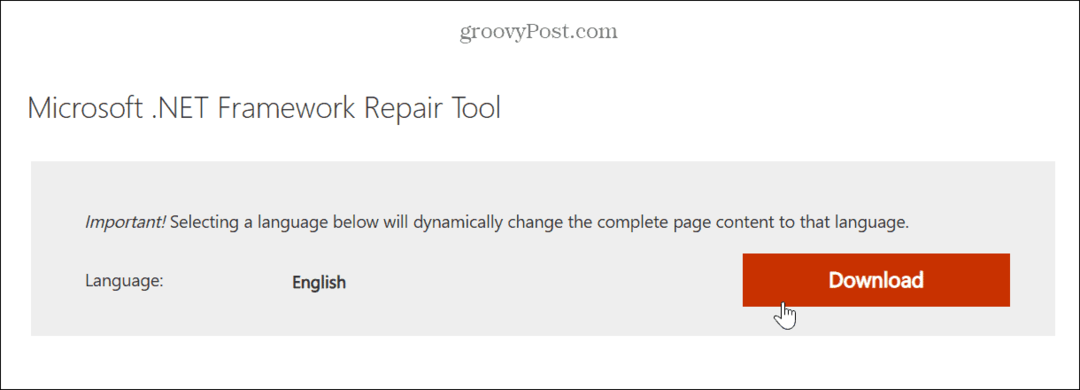
- הפעל את הכלי, הסכים לתנאי הרישיון ולחץ הַבָּא.

- הכלי יזהה בעיות ויציג שינויים מומלצים - לחץ הַבָּא כדי להחיל את השינויים.
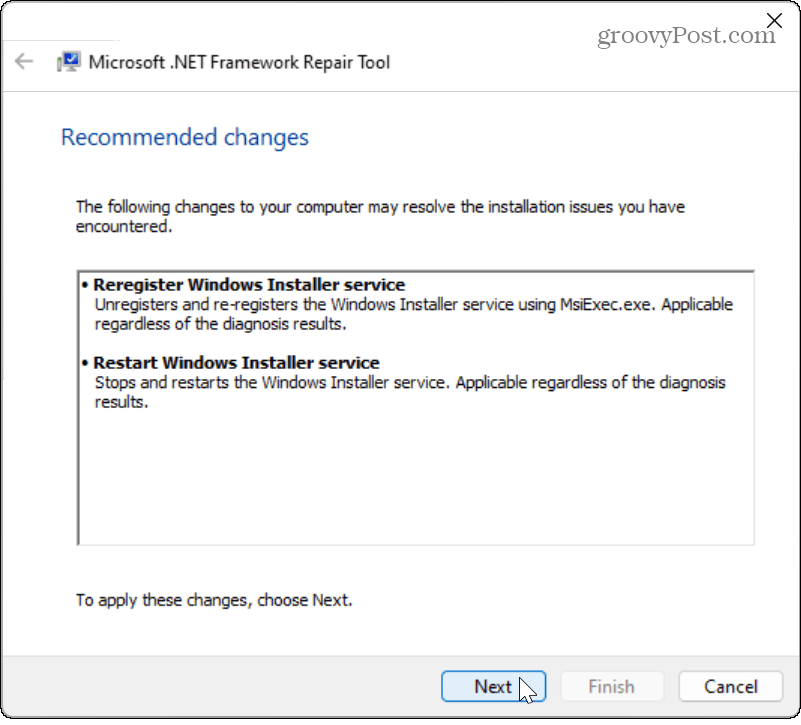
- לאחר החלת השינויים, לחץ על סיים לַחְצָן.
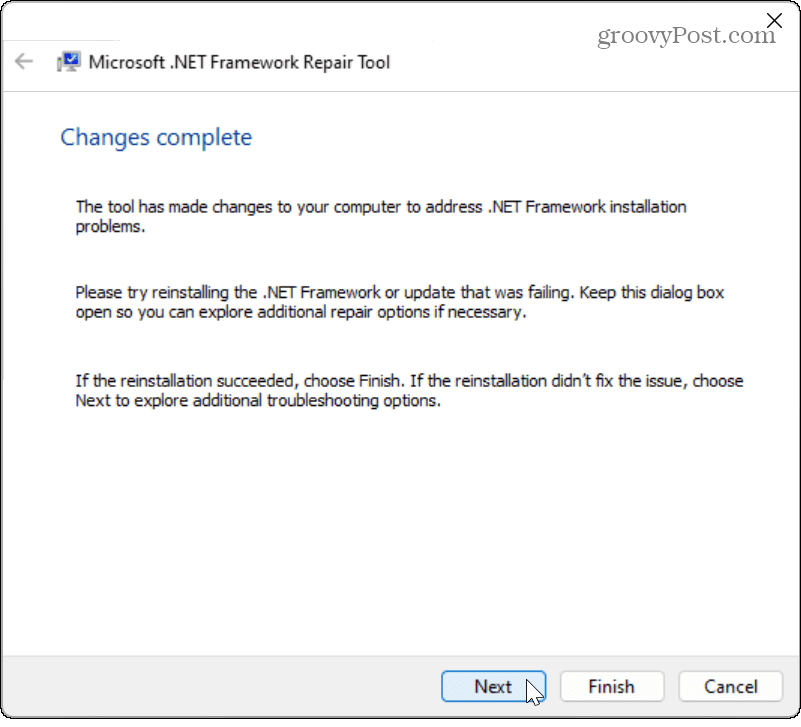
- הפעל מחדש את המחשב ולראות אם האפליקציה, המשחק או הקובץ הבעייתיים עובדים.
הפעל את .NET Framework ב-Windows
אם אתה עדיין נתקל בשגיאה לאחר הפעלת כלי התיקון, ודא שכל הגרסאות של ה- .NET Framework מופעלים במערכת שלך. אם הם לא מותקנים, זה יכול לגרום לשגיאת החריגה הבלתי מטופלת להתרחש.
כדי להפעיל את .NET Framework ב-Windows:
- ללחוץ מקש Windows + R כדי לפתוח את לָרוּץ דו-שיח.
- סוּג תכונות אופציונליות ולחץ בסדר או לחץ להיכנס.
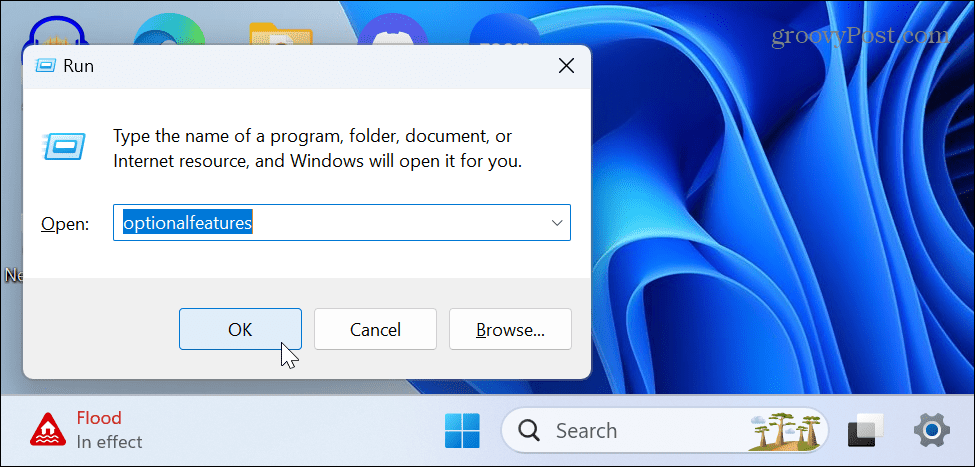
- בדוק את שניהם .NET Framework אפשרויות במסך תכונות Windows ולחץ בסדר.
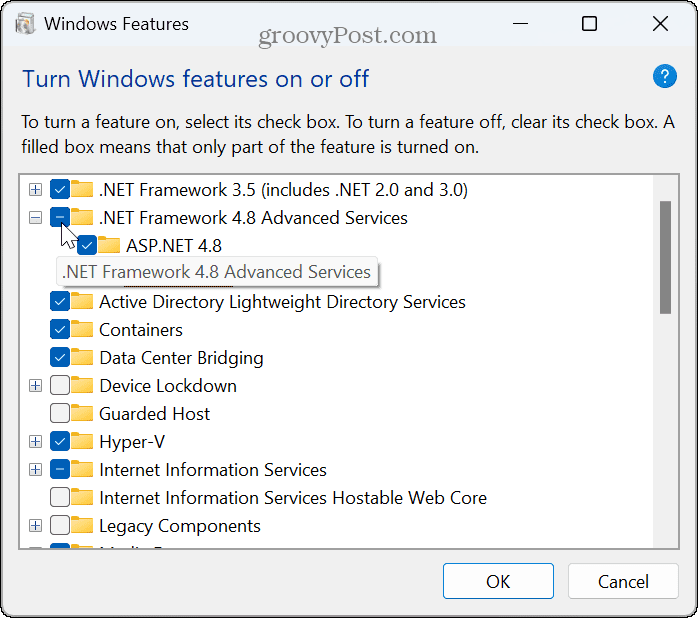
- בחר את תן ל-Windows Update להוריד עבורך את הקבצים אפשרות במסך הבא.
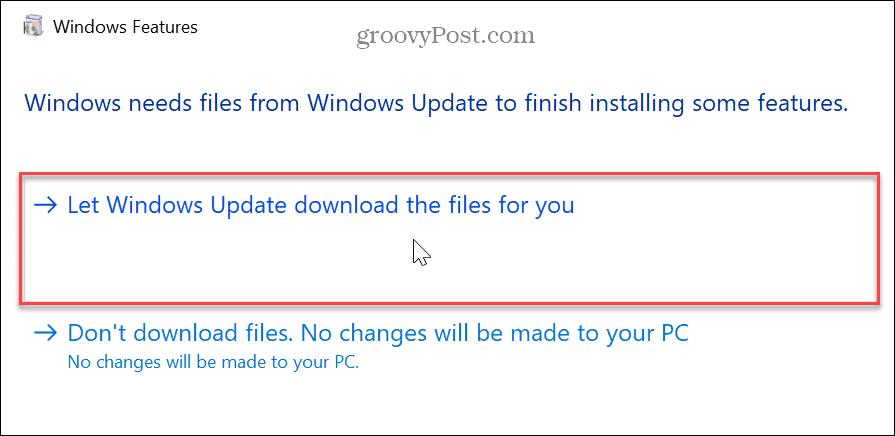
- אפשר זמן להורדה והתקנה של הרכיבים.
- בסיום, לחץ על סגור לחצן והפעל מחדש את המחשב במידת הצורך.
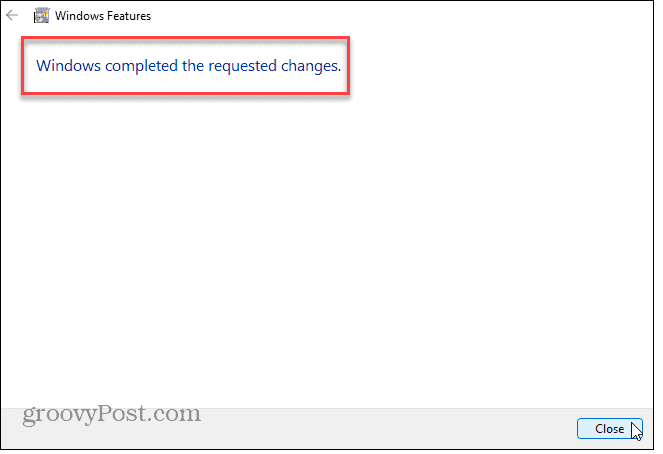
התקן את עדכוני Windows
שמירה על מחשב Windows שלך היא חיונית כדי להבטיח שיש לך את עדכוני האבטחה והתכונות העדכניים ביותר. זה גם מספק תיקוני באגים שיכולים להיות בשורש השגיאה. אז אתה יכול ידנית בדוק אם יש עדכוני Windows ולהתקין את כל התיקונים שהוא מוצא.
לִפְתוֹחַ הגדרות > Windows Update ולחץ על בדוק עדכונים לַחְצָן. שים לב שייתכן שתידרש הפעלה מחדש כדי להתקין את התיקונים האחרונים.
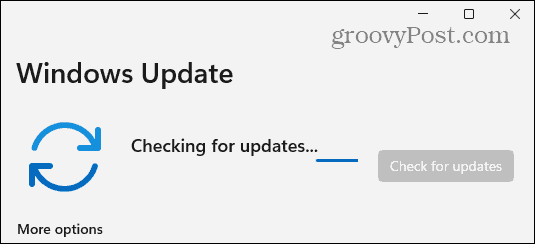
בדוק אם יש וירוסים או תוכנות זדוניות
בנוסף לבעיות עם .NET או קבצים פגומים, המערכת שלך עלולה להיות נגועה בווירוס או בקוד זדוני אחר. לדוגמה, ל-Windows 11 יש תכונת אבטחה משלה של Windows מובנית, אבל אף פעם לא מזיק לסרוק את המערכת שלך באופן ידני.
הפעל את Windows Security מה- הַתחָלָה תפריט, בחר הגנה מפני וירוסים ואיומים, והפעילו א סריקה מלאה.
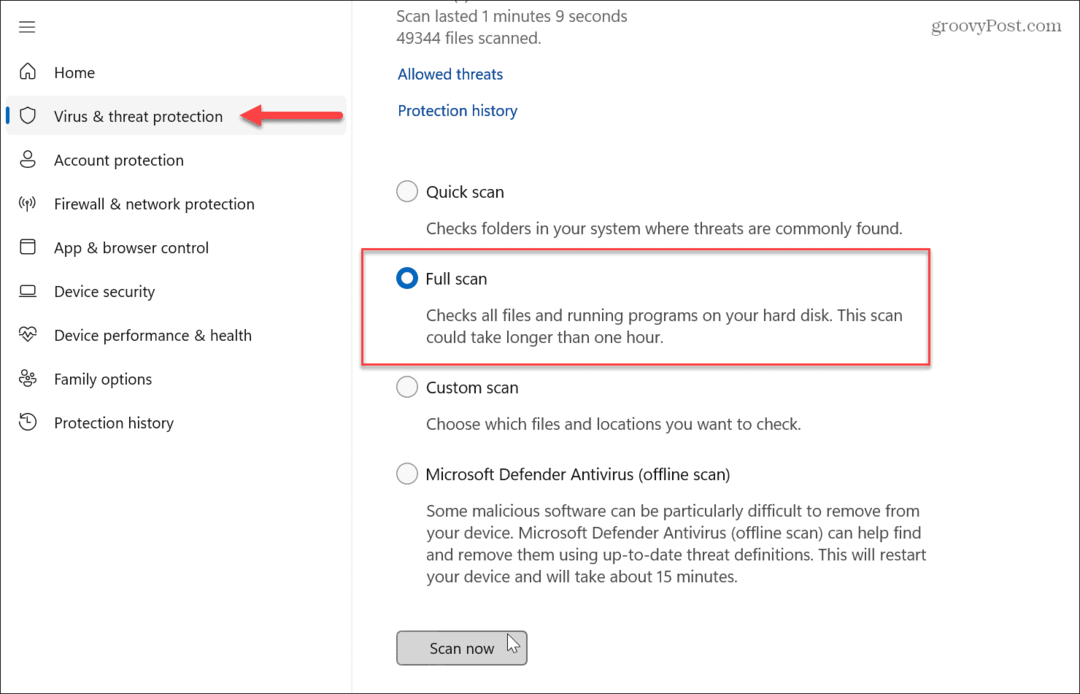
לא משנה מה זה עושה או לא מזהה, זו הזדמנות מושלמת להגדיר אבטחת Windows להגנה מרבית כדי למנוע התקפות וירוסים ותוכנות זדוניות עתידיות.
כמו כן, אם אתה רוצה חוות דעת שנייה, הפעל תוכנית AV של צד שלישי בחינם כמו AVG אנטי וירוס אוֹ אווסט כדי לראות אם הוא מגלה בעיה ופעל לפי ההוראות על המסך להסרה.
הפעל סריקות SFC ו-DISM
אתה יכול לתקן את הבעיה על ידי הפעלת סריקות SFC ו-DISM אם השגיאה נגרמת על ידי קבצי מערכת פגומים. כל סריקה תזהה ותתקן את הקבצים הללו. בדרך כלל מומלץ להפעיל תחילה סריקת SFC, ולאחר מכן סריקת DISM.
כדי להפעיל את סריקת SFC ב-Windows 11:
- הקש על מקש Windows.
- לחפש אחר פגז כוח ולחץ על הפעל כמנהל אפשרות בצד ימין.
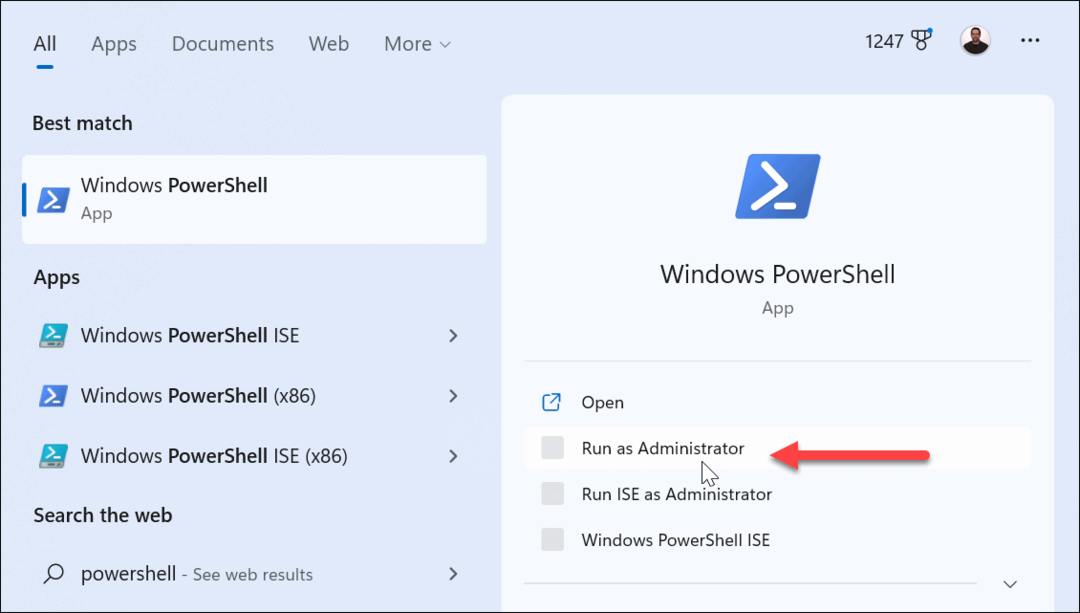
- כאשר פגז כוח מסוף השקה, הקלד את הפקודה הבאה ולחץ להיכנס:
sfc /scannow
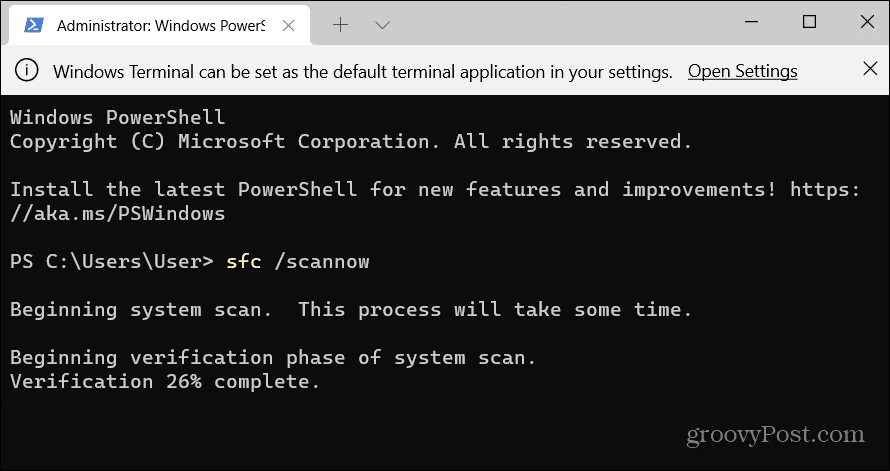
- לאחר השלמת סריקת SFC, הפעל את א סריקת DISM כדי למצוא ולהחליף קבצי מערכת פגומים ייתכן שהסריקה הקודמת פספסה.
- באותו חלון מסוף פתוח כמנהל, הפעל את הפקודה הבאה:
DISM /Online /Cleanup-Image /RestoreHealth
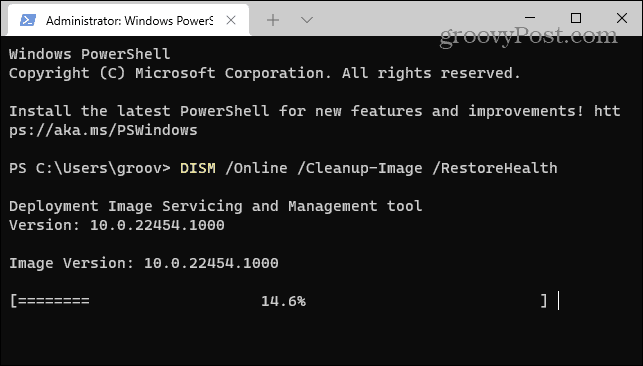
שים לב שהסריקות הללו עשויות להימשך זמן מה. משך הזמן משתנה בין מערכות, אז הקפד להקצות זמן לביצוע והשלמה של הסריקות. לאחר הפעלת שתי הסריקות, בדוק אם עדיין יש לך בעיות עם השגיאה באפליקציה, במשחק או בקובץ הבעייתיים.
תיקון .NET ושגיאות אחרות ב-Windows 11
כאשר אתה רואה שגיאת "התרחשה חריגה לא מטופלת ביישום שלך", תיקון .NET Framework הוא בדרך כלל הדרך הטובה ביותר לתקן אותה. עם זאת, אם זה נגרם על ידי קבצי מערכת פגומים או קוד זדוני, אתה יכול להשתמש באפשרויות האחרות שלמעלה כדי לתקן את השגיאה ולחזור לעבודה.
בעוד ש-Windows 11 פועל היטב בהשוואה לגרסאות קודמות, יצוצו בעיות מעת לעת שתצטרך לפתור בעיות. לדוגמה, בדוק כיצד לעשות זאת תקן שגיאת רשת לא מזוהה. לחלופין, ייתכן שתצטרך לתקן את שיתוף הרשת לא עובד ב-Windows 11.
ואם אתה מקבל שגיאת BSoD, למד על תיקון חריג Kmode לא מטופל. עדיין לא בווינדוס 11? אין דאגות. למד איך ל התקנה ופתרון בעיות של .NET Framework ב-Windows 10 אם אתה נתקל בשגיאת חריגה לא מטופלת.



